こんにちは。糖分のたぬき(@racoondog12345)です。
さて前回より続き、新しいNAS(ネットワークHDD)のDiskStation DS218jの初期セットアップをしていきましょう。
DiskStation DS218j 初期セットアップはガイドブックで
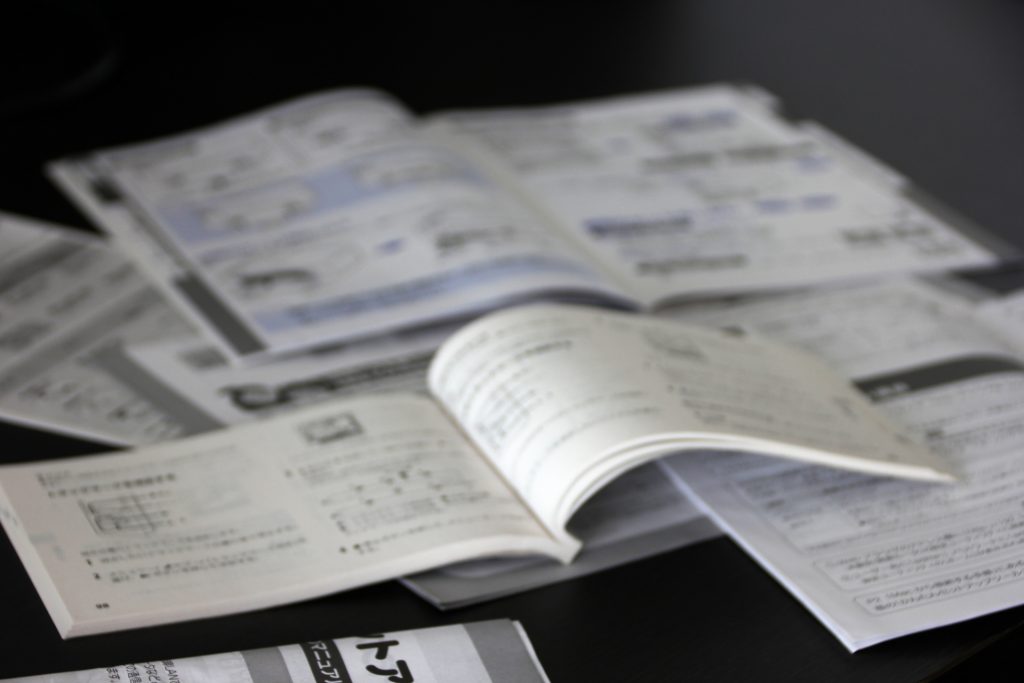
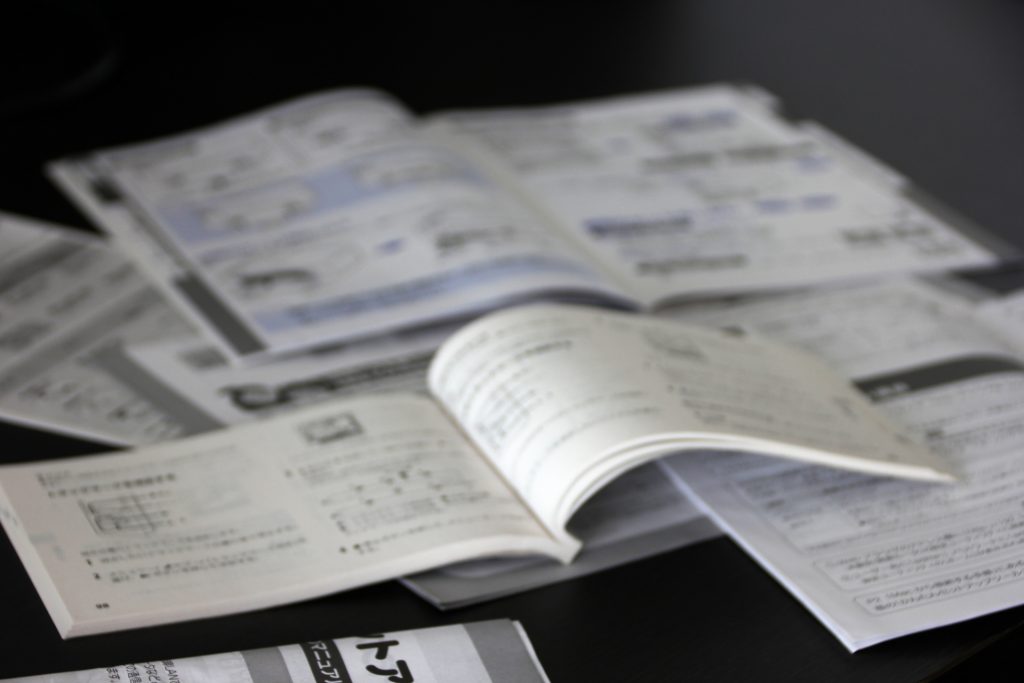
今回購入したNAS(ネットワークHDD)のDiskStation DS218jはガイドブック(用途別マニュアル)付きのものと購入しましたので、それを少し読みながらセットアップします。
※ガイドブックがあるということは、マニュアルだけでは恐らくわかりづらい、またはかゆいところに手が届かないと思い、ガイドブック付きのものを購入しました)
初期セットアップですが、早くデータをサルベージしたかったので、スクリーンショット等の写真類を取るのを一切忘れており、画像がまったくありませんので、ガイドブックが手元にあるものとして進めさせていただきます。(画像があったほうがよりわかりやすいですし、記録としても正しいんですけどね。申し訳ない)
さてガイドブックに従い、蓋を外し、HDD2つ(WD40EZRZ-RT2)を差しネジで止めて、蓋を閉じます。ここまではドライバーさえあれば全く難しい作業ではありません。ただし、3.5インチ以外のディスクの場合はマウンター等が必要なようです。
DiskStation DS218j 大地に立つ(起動)


NAS(ネットワークHDD) にHDDをセットし、蓋を閉じたら電源・LANケーブルを差し起動。しばらく放っておくとステータスランプがオレンジに点滅しますので、セットアップ用URLへブラウザでアクセスします。
セットアップ用URLはガイドブックに記載されております。(おそらく説明書にも記載はあると思います)
ブラウザでアクセスした先からの初期設定は、いろいろなサイトで説明されていますので、ここでは割愛させていただきます。(基本的な流れは同じだと思いますので)
一応やることことしては、フォーマットとDSM(DiskStation Manager)と呼ばれる管理アプリのインストールになります。
※DSM(DiskStation Manager)は常にアップデートされているので、ネットの文献などと名称や方法が若干異なる場合がありますので注意が必要です。
大体10分くらいで大まかな初期設定は完了しました。
その後の自分用の設定をする上で、いくつかの失敗がありましたので、それについては次回投稿していきたいと思います。
- 新しいNAS(ネットワークHDD) - DiskStation DS218j 購入直後の感想・レビュー
- 新しいNAS(ネットワークHDD) – DiskStation DS218j セットアップ【その1】
- 新しいNAS(ネットワークHDD) – DiskStation DS218j セットアップ【その2】
- 新しいNAS(ネットワークHDD) – DiskStation DS218j セットアップ【その3】
- 新しいNAS(ネットワークHDD) – DiskStation DS218j セットアップ【その4】
- 新しいNAS(ネットワークHDD) – DiskStation DS218j セットアップしてからの感想・レビュー
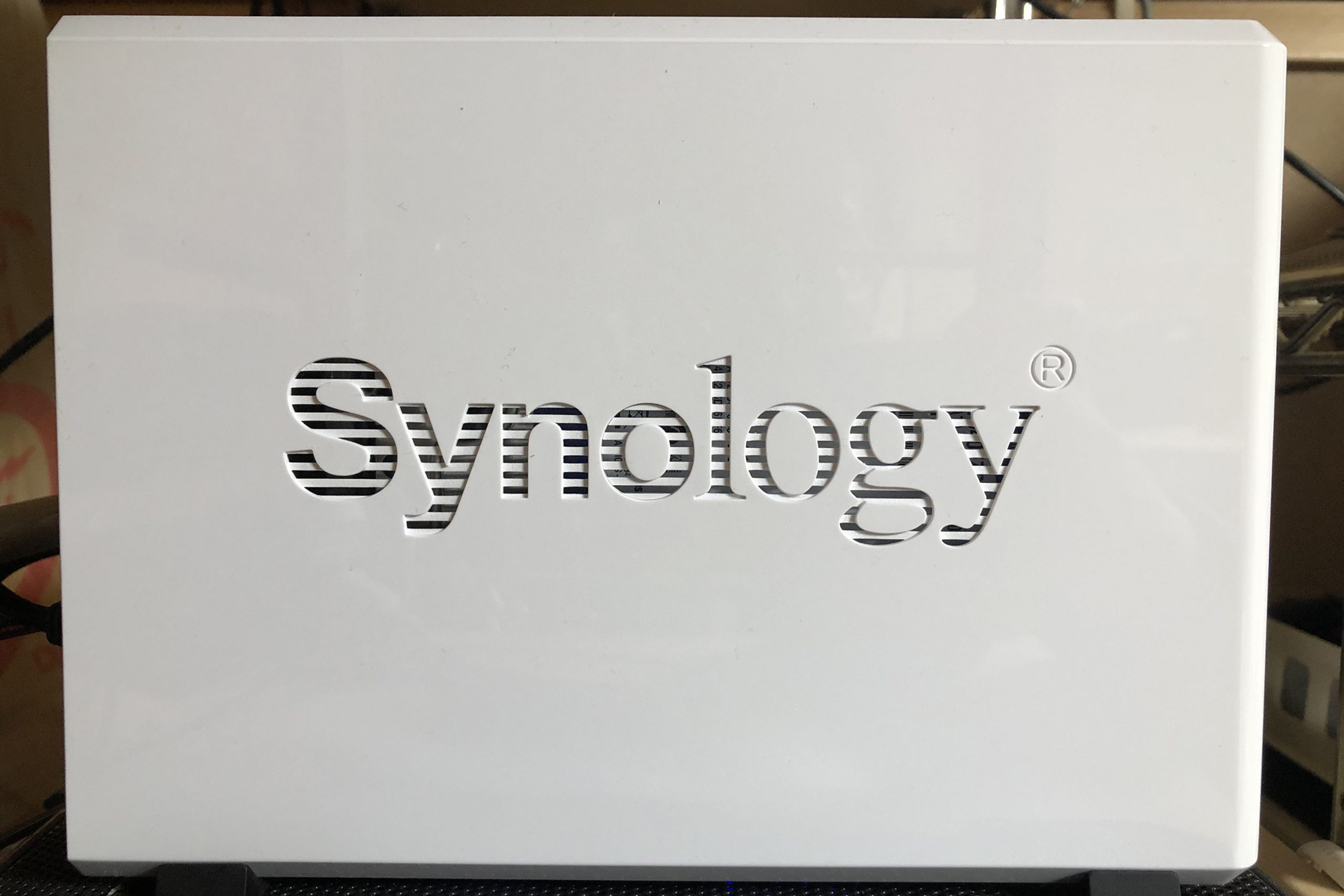
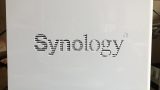
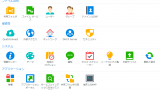

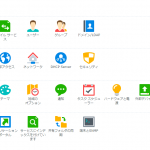
コメント